先自我介绍一下,小编浙江大学毕业,去过华为、字节跳动等大厂,目前阿里P7
深知大多数程序员,想要提升技能,往往是自己摸索成长,但自己不成体系的自学效果低效又漫长,而且极易碰到天花板技术停滞不前!
因此收集整理了一份《2024年最新Linux运维全套学习资料》,初衷也很简单,就是希望能够帮助到想自学提升又不知道该从何学起的朋友。
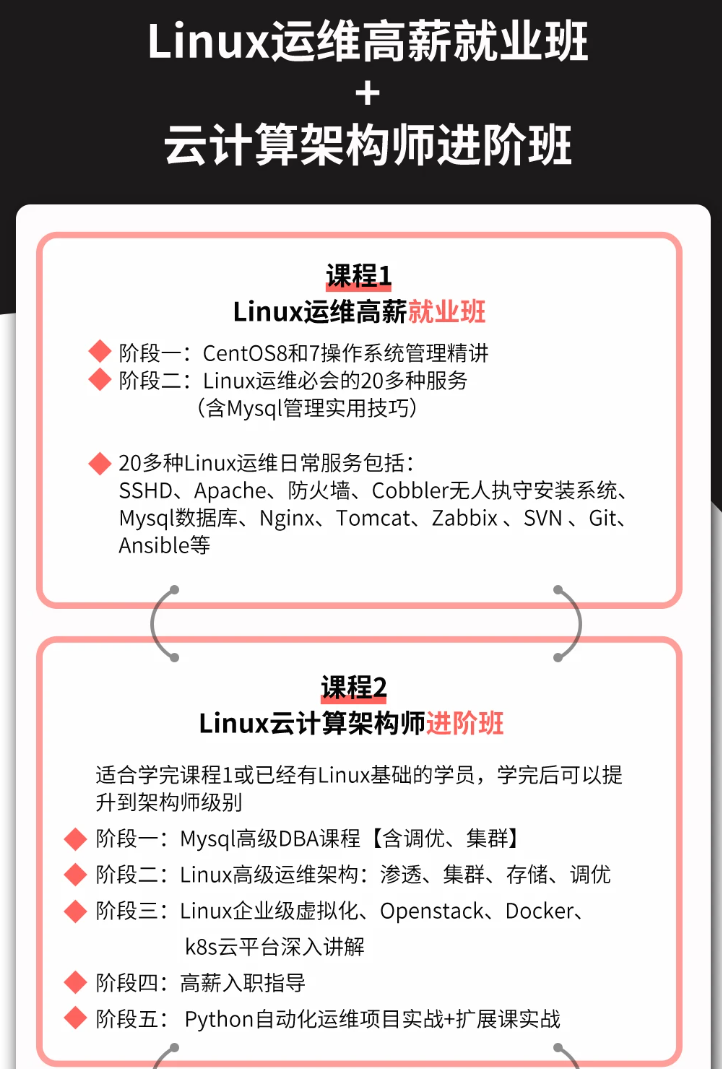
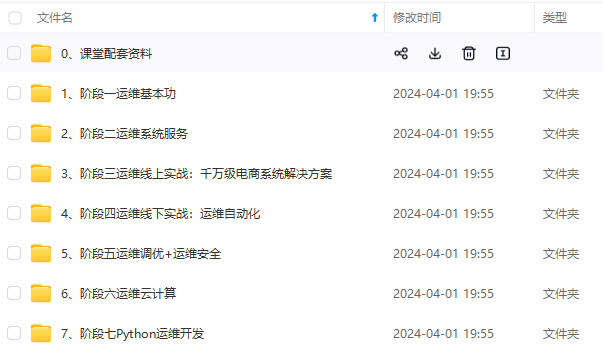
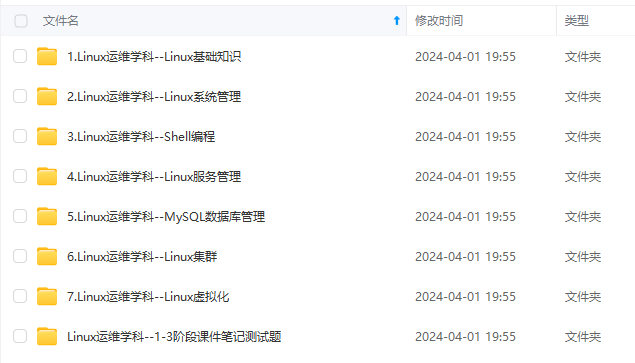
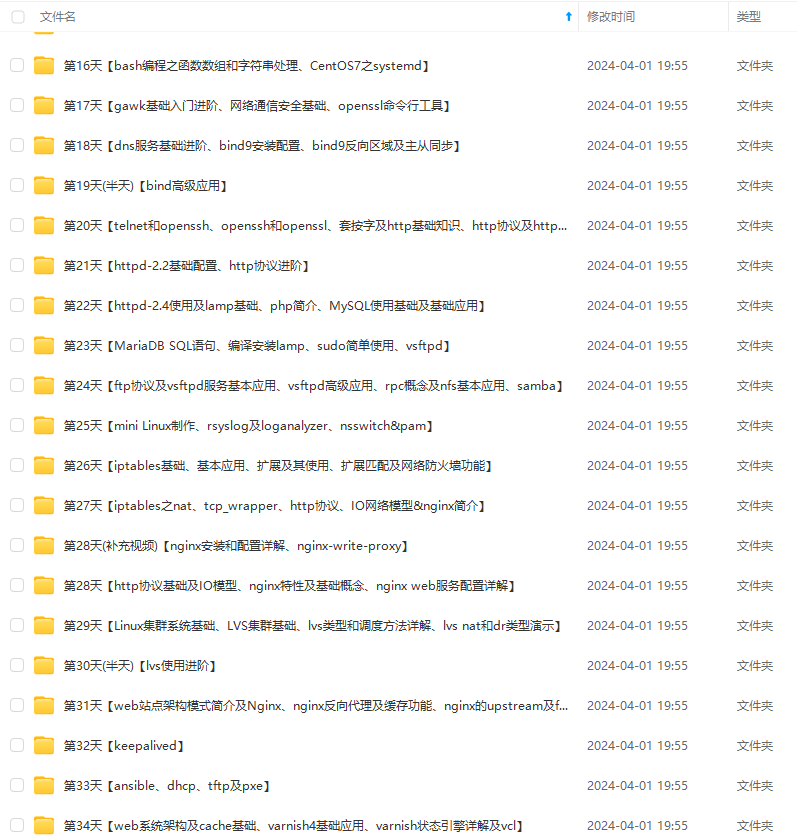
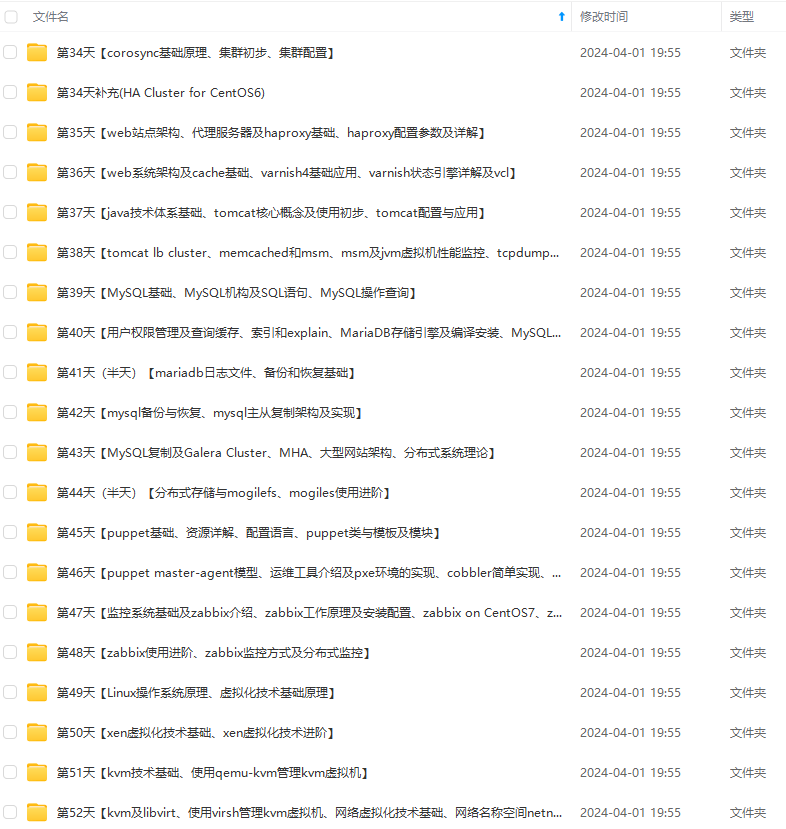
既有适合小白学习的零基础资料,也有适合3年以上经验的小伙伴深入学习提升的进阶课程,涵盖了95%以上运维知识点,真正体系化!
由于文件比较多,这里只是将部分目录截图出来,全套包含大厂面经、学习笔记、源码讲义、实战项目、大纲路线、讲解视频,并且后续会持续更新
如果你需要这些资料,可以添加V获取:vip1024b (备注运维)
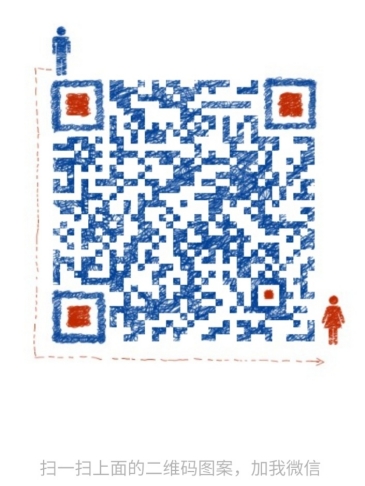
正文
根据需要配置机型(可以快速配置,也可自定义配置)
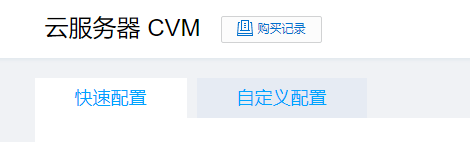
付费即可;
(免费体验云主机可点击“免费套餐”,完成实名认证之后可领取)
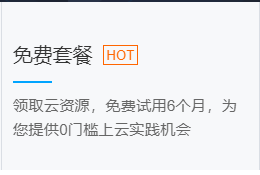

因为我只是想体验部署过程,暂时没有购买服务器的需要,就只是找了一个15天免费的云服务器(WindowsR264位中文版),
如果是学生机一般是1核2G1M,阿里的叫ECS(24岁前都认为你是学生) ,腾讯的叫CVM


在腾讯云官网进入控制台(点击右上角的控制台即可进入),可以看到一则包含连接你购买的云服务器的账号与密码、IP等信息的消息,当你要通过远程连接工具连接到云服务器的时候会用到!

配置安全组(相当于服务器地一个虚拟防火墙,每台云主机必须至少绑定一个安全组,否则无法正常工作
具体的请参考https://cloud.tencent.com/document/product/213/2502?lang=zh 和https://cloud.tencent.com/document/product/213/12452),在控制台的 总览—》云服务器—》安全组中配置,可以参考他们提供的模板

1.4 配置云主机:
在控制台的“总览”那里找到“云服务器”,点击登录,会告诉你连接到云主机的方式,对于Windows系统,可以直接用浏览器直接登录,也可以用Windows自带的远程桌面连接工具登录,我用的是后面一种:

win+r,输入 mstsc 回车

打开远程桌面连接工具之后,输入公网IP,账户,密码


你可能会看到弹出如下对话框,直接点“是”,即可连接到云服务器

连接之后,如果要从本地传文件过去怎么办呢?可以直接拖动到云服务器桌面,也可以直接让云服务器可以访问指定的本地磁盘,步骤如下:
在输入公网IP之后,先不急着点击连接,点击“显示选项”

点“本地资源—详细信息”

勾选你要供云服务器访问的磁盘对应的复选框即可

连接上云服务器后,你可能需要为你的服务器划分磁盘分区(emmmmm总之像操作你的电脑操作就行了)
在服务器管理器的“工具”中找到“计算机管理”

要查看分区形式,可以找到“磁盘管理”,在磁盘0,右键属性,卷,即可查看分区形式

然后初始化磁盘1(未分配的),分区形式也是MBR

完成之后,点击未分配的磁盘1,右键,新建简单卷
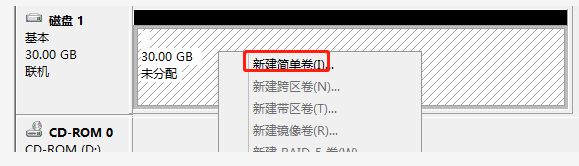
下一步

输入简单卷大小,下一步(如果不改,默认只分一个区)

指定驱动器号

下一步,格式化,完成。
1.5 域名解析:
在“云产品”下拉菜单处找到“域名与网站”、“云解析”

“添加解析”

输入你注册的域名

点击“解析”

“添加记录”

当输入框获得焦点的时候,会有对应的提示,按照你的需要来填写就好了。
主机记录自己选(我选的是www),记录类型为A(指定域名对应的IP地址),记录值写你的公网IP,TTL我设的是3360,完成之后保存,假如我的域名是abc.xyz,那么以后我要访问我的web站点就应该在浏览器地址栏输入“www.abc.xyz”

填写好之后点击“保存”即可(你也也可在小程序 “腾讯云助手”中完成以上解析过程)
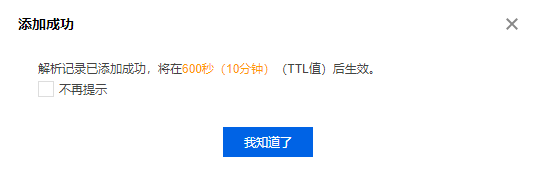
完成之后,我们试一下能不能ping通(win+R,cmd)

ping得通,说明解析成功。
1.6 网站备案(其实这一步可以在搭好服务器环境之后再做,但一般需要等待比较长的时间,所以建议早点做):
在官网处点击“备案”或者在控制台处找到“网站备案”,然后根据提示进行备案即可。
二、 服务器环境搭建:
打开浏览器,

2.1 纯HTML项目部署:
2.1.1 下载安装 阿帕奇
请参考百度百科文章 https://jingyan.baidu.com/article/29697b912f6539ab20de3cf8.html
下载解压之,右键全部提取,然后将Apache文件夹复制到C盘根目录下(you decide,我是为了省事这样干滴)


需要注意的是:当你启动Apache的时候,可能会出现如下错误“无法启动此程序,因为计算机中丢失 VCRUNTIME140.dll。尝试重新安装该程序以解决此问题。”这是因为缺少VC库,可以在阿帕奇官网下载安装VC++,安装需要比较长的时间,请耐心等待。
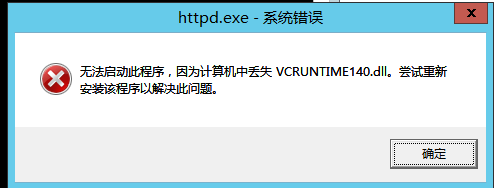


另外,在用PowerShell启动Apache的时候(在“开始”处可找到,也可以在cmd启动),我还遇到“httpd.exe: Could not reliably determine the server’s fully qualified domain name…”的问题,
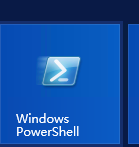

百度之后发现在httpd.conf这个文件里面加入一句ServerName localhost:80然后重启Apache即可


2.1.2. 项目部署
写一个简单的静态页面测试一下:将index放到htdocs目录下(默认会去找index.html,如果index.html不是直接放在htdocs下,还需进一步配置,我在下面会讲到),浏览器输入127.0.0.1,测试成功
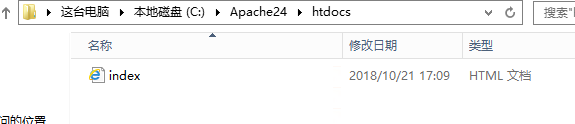

那么,如何通过域名来访问我的页面呢?
首先用记事本打开C盘WINDOWS\system32\drivers\etc目录下的 hosts 文件,加入: 127.0.0.1 www.a.com;
然后打开 httpd.conf 文件,找到下图Include conf/extra/httpd-vhosts.conf:


取消 Include conf/extra/httpd-vhosts.conf 的注释

打开httpd-vhosts文件,然后将红框中的部分删除


找到DocumentRoot和ServerName(见下图红框)

将DocumentRoot(web服务器文件的存档位置)改成您的项目文件所在的目录路径,如我把整个项目放在 hst 文件夹内,hst文件夹放在Apache24中htdocs目录下,DocumentRoot就为 “C:\Apache24\htdocs\hst”,
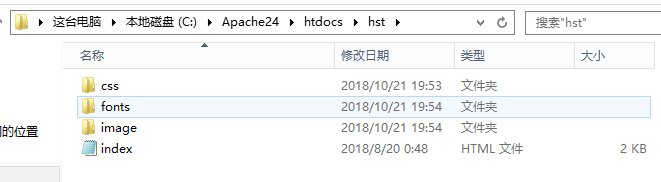
(如果没有放在hst文件夹,而是直接index.html-html-css-fonts这样的目录结构的话,DocumentRoot就为 “C:\Apache24\htdocs”)
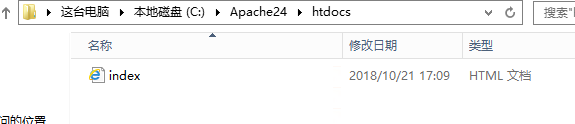
然后将ServerName(服务器名)改成你的域名或公网IP
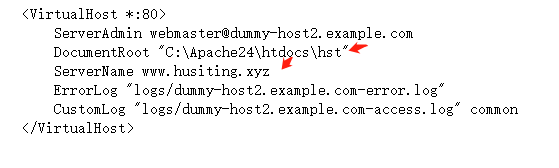
这样就可以通过我的域名来访问apache下的静态网页了!
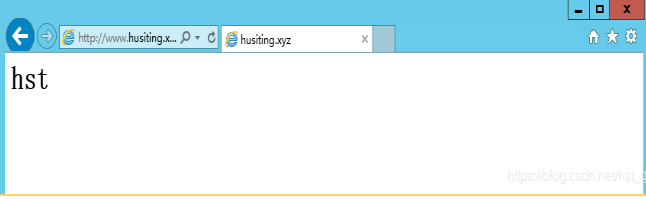
至此,我们就完成了Apache下纯html页面项目的部署,但如果要部署Java项目,还需要下载安装Tomcat;
阿帕奇和Tomcat的区别:(这是别的博友的文章截图,原文链接https://blog.csdn.net/qq_38039015/article/details/83587134)

2.2 java项目的部署:(安装配置JDK—安装Tomcat—将war复制到webapp目录下–在server.xml中将8080端口改成80、域名等配置–重启Tomcat)
2.2.1 下载安装 JDK (也可以直接从本地主机复制过去~) https://www.oracle.com/technetwork/java/javase/downloads/jdk8-downloads-2133151.html
请注意配置好JDK和JRE环境变量,否则启动Tomcat时会报错
2.2.2 下载安装 Tomcat http://tomcat.apache.org/download-70.cgi
如果启动时出现如下图所示的警告“The APR based Apache Tomcat Native library failed to load”,可能是Tomcat与JDK版本不对应或环境变量没配置好

如果出现下图所示问题“Offending class: javax/servlet/Servlet.class”,说明webapp中WEB-INF/lib下有重复的servlet-api.jar包。

将servlet-api.jar包从webapp的部署文件中删除以后。再启动,错误信息就消失了。

这时候再来启动Tomcat,启动成功

在浏览器输入127.0.0.1:8080(Tomcat默认8080端口,可在server.xml这个文件中进行修改)出现如下界面,则没什么问题了

2.2.3 下载安装MySQL https://www.mysql.com/downloads/
安装好之后,请配置mysql环境变量,否则会报错“mysql不是内部或外部命令,也不是可运行的程序或批处理文件”;(在path中加上分号,然后是mysql的bin所在完整路径,注意是追加不是覆盖!!!不知道如何配置请自行百度)
在下载好之后,当我尝试启动mysql的服务,却发现服务无法启动。

解决办法:删除 data 这个文件夹(如果删不掉,。。。已被打开。。。尝试重启),然后进入bin目录(cmd),
mysqld --initialize-insecure 会生成一个以root为用户名、无初始密码的用户 ,再次启动服务,就可以了

登录mysql的时候,(bin目录下)输入 mysql -u root -p 回车,会让你输入密码,直接回车就好

登录进去后,如果你的web项目(war包)中数据库的账号不是root,请创建一个与你项目中数据库一直的账号,并设置相同的密码!
然后,导出本地数据库。我用的是xampp,怎么在xampp中使用mysql请看我另一篇文章https://blog.csdn.net/hst_gogogo/article/details/80457189,在xampp的面板中启动Apache和MySQL,然后点击MySQL的 Admin按钮,进入phpMyadmin页面对数据库进行管理。

选中你要导出的数据库,然后导出-》执行


将导出的sql文件复制到远程服务器,然后再全选复制在mysql中执行一遍,便在云主机中创建了一个和本地一样的数据库。
2.2.4. 项目部署
首先将eclipse中web项目打包成.war,打包过程如下:
在eclipse的项目目录中右键,Export,找到 war file,选择导出位置,finish.
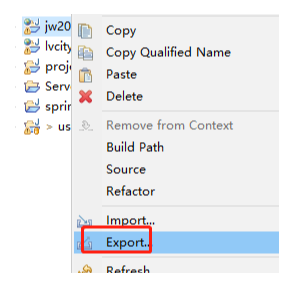


将导出的war包提取到Tomcat WebApps目录下:(据说Tomcat会自动解压war包,直接放到webapps目录下就可以了,但不知道为什么我的不行,只好手动解压出来放到webapps目录下了)


网上学习资料一大堆,但如果学到的知识不成体系,遇到问题时只是浅尝辄止,不再深入研究,那么很难做到真正的技术提升。
需要这份系统化的资料的朋友,可以添加V获取:vip1024b (备注运维)
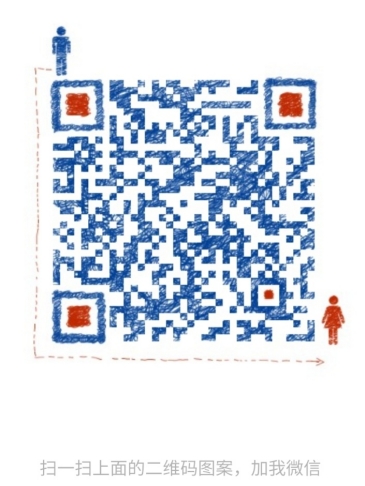
一个人可以走的很快,但一群人才能走的更远!不论你是正从事IT行业的老鸟或是对IT行业感兴趣的新人,都欢迎加入我们的的圈子(技术交流、学习资源、职场吐槽、大厂内推、面试辅导),让我们一起学习成长!
hzdF9nb2dvZ28=,size_16,color_FFFFFF,t_70)

网上学习资料一大堆,但如果学到的知识不成体系,遇到问题时只是浅尝辄止,不再深入研究,那么很难做到真正的技术提升。
需要这份系统化的资料的朋友,可以添加V获取:vip1024b (备注运维)
[外链图片转存中…(img-cbdTe4ZQ-1713231277979)]
一个人可以走的很快,但一群人才能走的更远!不论你是正从事IT行业的老鸟或是对IT行业感兴趣的新人,都欢迎加入我们的的圈子(技术交流、学习资源、职场吐槽、大厂内推、面试辅导),让我们一起学习成长!





















 1668
1668











 被折叠的 条评论
为什么被折叠?
被折叠的 条评论
为什么被折叠?








